讯飞文档在文字文档中插入图片的方法
时间:2024-03-07 09:31:16作者:极光下载站人气:23
讯飞文档是很多小伙伴在对文档进行编辑时的不二之选,因为讯飞文档中的功能十分的丰富,并且操作简单。有的小伙伴在使用讯飞文档的过程中想要在文字文档中插入图片,让文档内容更加丰富,但又不知道该怎么进行设置。其实很简单,我们只需要在工具栏中找到插入工具,打开该工具,然后在下拉列表中找到并打开图片选项,最后在文件夹页面中选中图片并点击打开选项即可。有的小伙伴可能不清楚具体的操作方法,接下来小编就来和大家分享一下讯飞文档在文字文档中插入图片的方法。
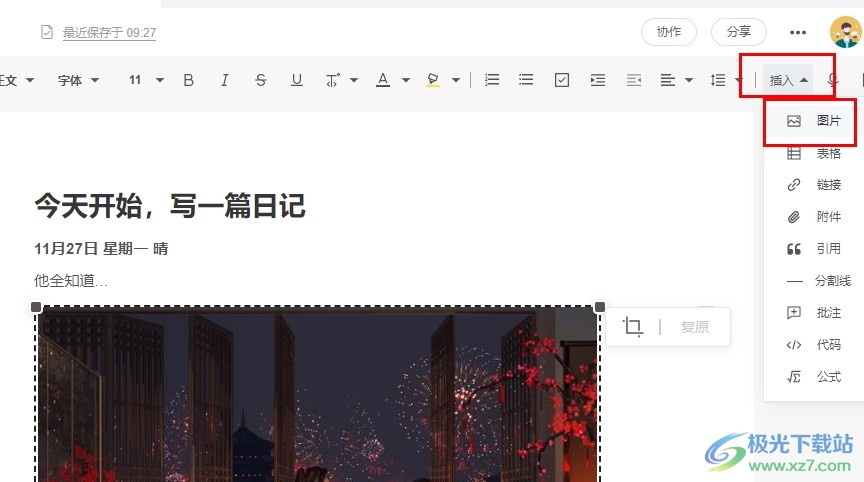
方法步骤
1、第一步,我们先打开讯飞文档软件,然后在软件页面中找到需要编辑的文字文档,点击打开该文档

2、第二步,打开文字文档之后,我们在文档编辑页面上方的工具栏中找到“插入”工具,点击打开该工具
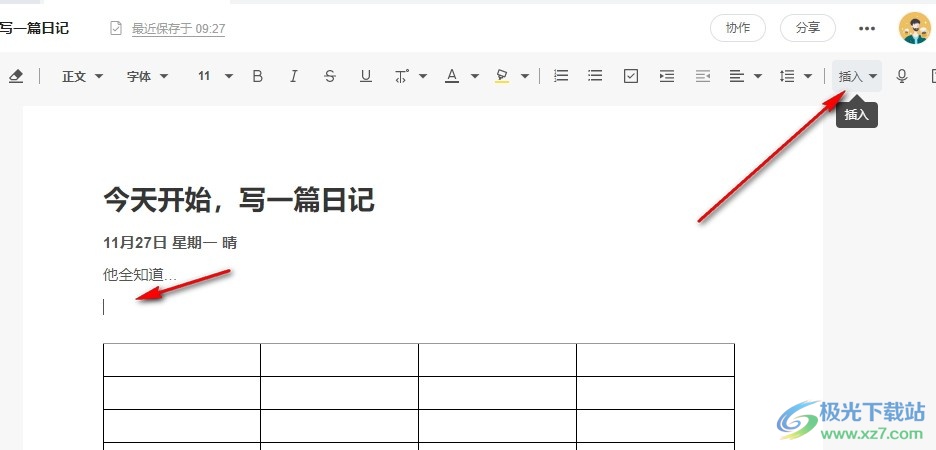
3、第三步,点击打开插入工具之后,我们再在插入的下拉列表中找到图片选项,点击打开该选项
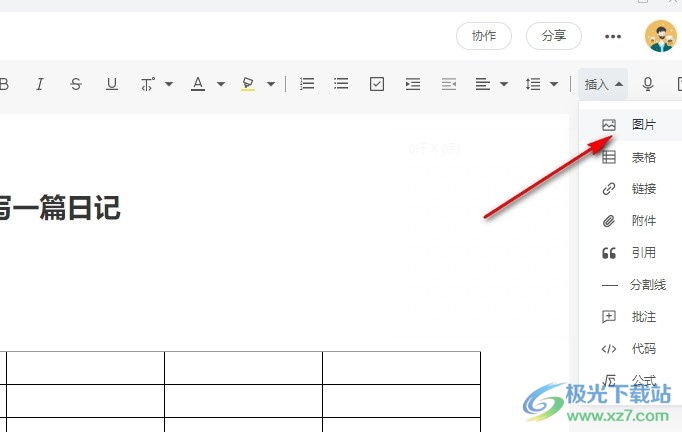
4、第四步,打开图片选项之后,我们在文件夹弹框中找到准备好的图片,然后点击“打开”选项
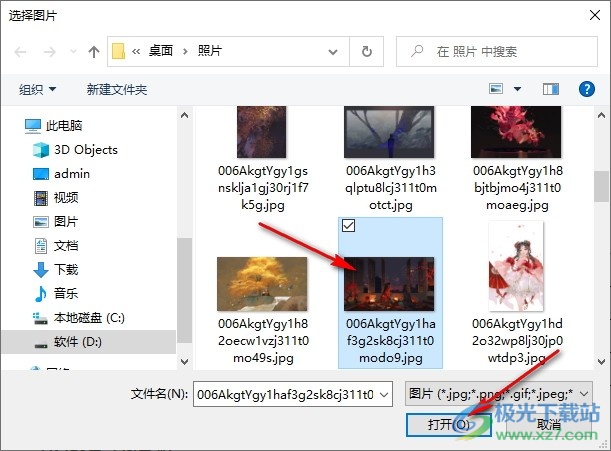
5、第五步,点击打开选项之后,我们在文档中就能看到插入的图片了,拖动图片进行图片大小的调整即可
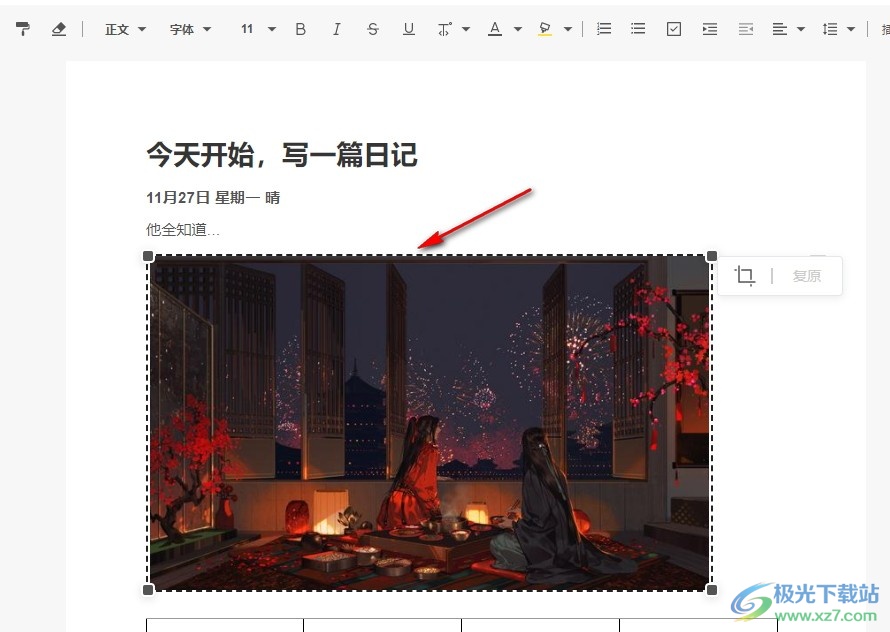
以上就是小编整理总结出的关于讯飞文档在文字文档中插入图片的方法,我们打开讯飞文档中的一个文字文档,然后在文档编辑页面中先打开插入工具,再在下拉列表中打开图片选项,接着在文件夹页面中找到需要的图片,最后点击打开选项即可,感兴趣的小伙伴快去试试吧。
相关下载
热门阅览
- 1百度网盘分享密码暴力破解方法,怎么破解百度网盘加密链接
- 2keyshot6破解安装步骤-keyshot6破解安装教程
- 3apktool手机版使用教程-apktool使用方法
- 4mac版steam怎么设置中文 steam mac版设置中文教程
- 5抖音推荐怎么设置页面?抖音推荐界面重新设置教程
- 6电脑怎么开启VT 如何开启VT的详细教程!
- 7掌上英雄联盟怎么注销账号?掌上英雄联盟怎么退出登录
- 8rar文件怎么打开?如何打开rar格式文件
- 9掌上wegame怎么查别人战绩?掌上wegame怎么看别人英雄联盟战绩
- 10qq邮箱格式怎么写?qq邮箱格式是什么样的以及注册英文邮箱的方法
- 11怎么安装会声会影x7?会声会影x7安装教程
- 12Word文档中轻松实现两行对齐?word文档两行文字怎么对齐?

网友评论